修改这个控件会自动更新这一页面

在 Mac 上的“照片”中更改人像模式照片
你可以编辑人像模式照片以更改光效或焦深。
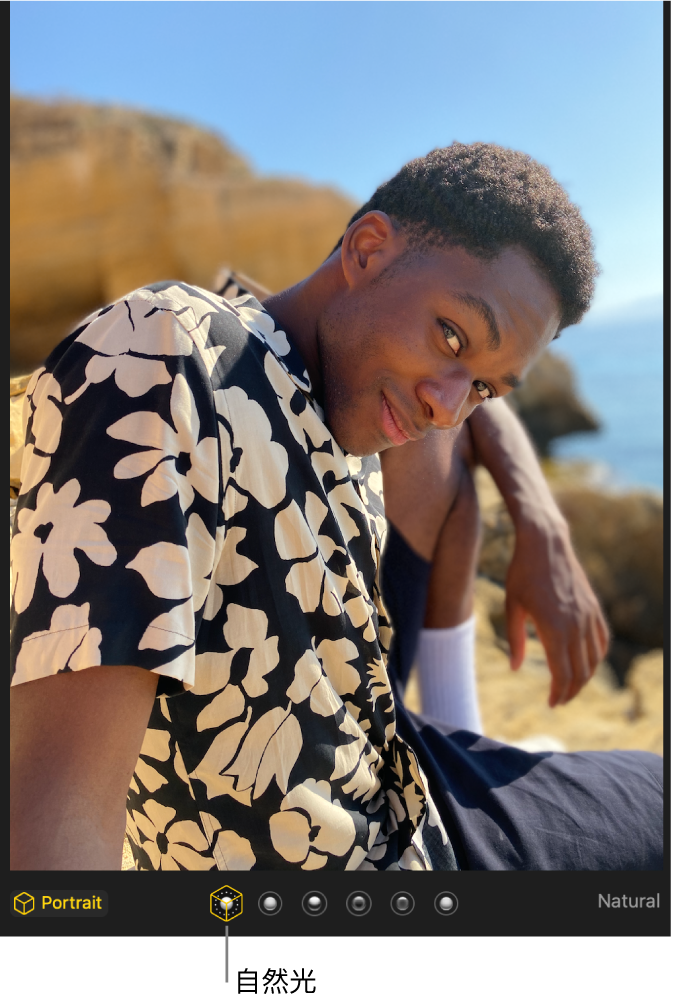
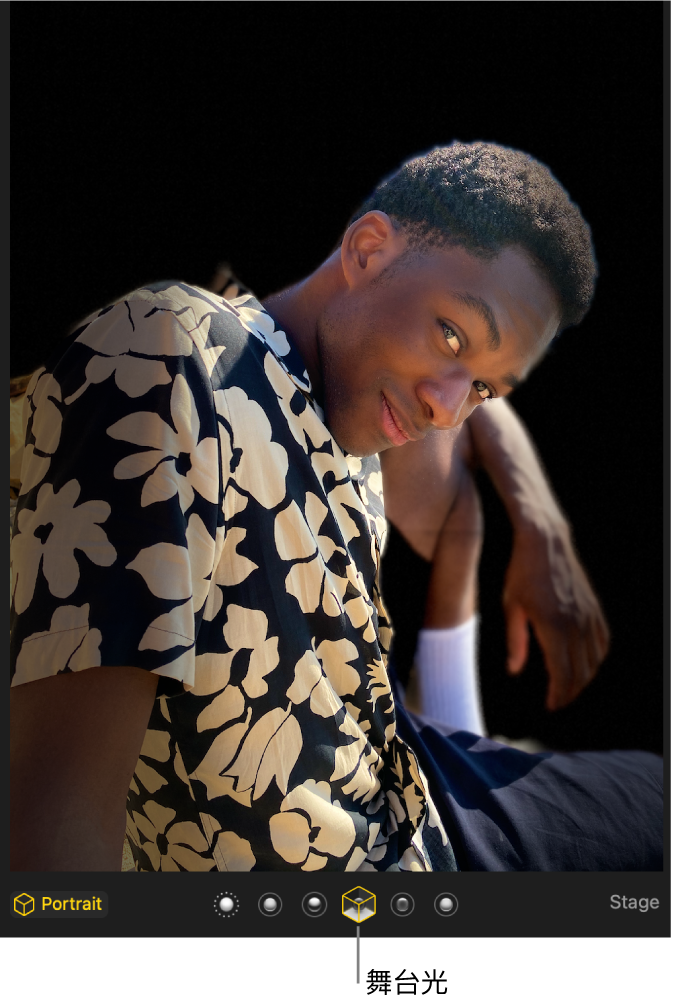
更改光效
如果你使用 iPhone 8 Plus 或后续机型拍摄了人像模式照片,则可以应用六种摄影室光效来更改照片外观。
在 Mac 上的“照片” App
 中,连按人像模式照片,然后点按工具栏中的“编辑”。
中,连按人像模式照片,然后点按工具栏中的“编辑”。选择一种光效。
如果光效看起来太暗,请点按照片下方的“人像”以打开各种效果。对于同时作为实况照片的人像模式照片,请点按照片下方的
 以显示光效。
以显示光效。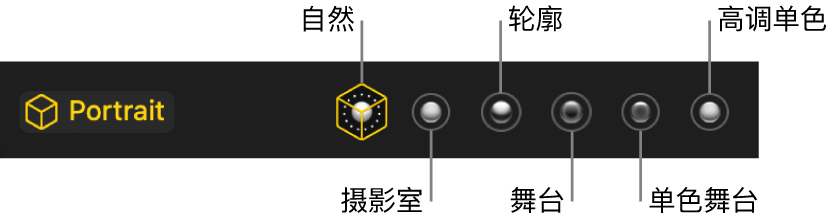
自然:按原始拍摄显示人像。
摄影室:照亮面貌。
轮廓:应用显著的定向灯光。
舞台:在黑色背景中应用舞台聚光灯光。
单色舞台:使用舞台灯光将人像照片变为黑白色。
高调单色:将人像照片变为白色背景上的黑白色。(仅适用于通过 iPhone 11、iPhone 11 Pro 及后续机型拍摄的人像模式照片。)
更改焦深
在 Mac 上的“照片” App
 中,连按人像模式照片,然后点按工具栏中的“编辑”。
中,连按人像模式照片,然后点按工具栏中的“编辑”。若要设定焦深,请点按“调整”工具中的“人像”,然后拖移“景深”滑块。
对于同时作为实况照片的人像照片,你可以仅设定默认封面照片焦深。
调整光效
在 Mac 上的“照片” App
 中,连按人像模式照片,然后点按工具栏中的“编辑”。
中,连按人像模式照片,然后点按工具栏中的“编辑”。如果人像模式照片提供“光效”选项,请拖移“光效”滑块来调整人像中的光效。